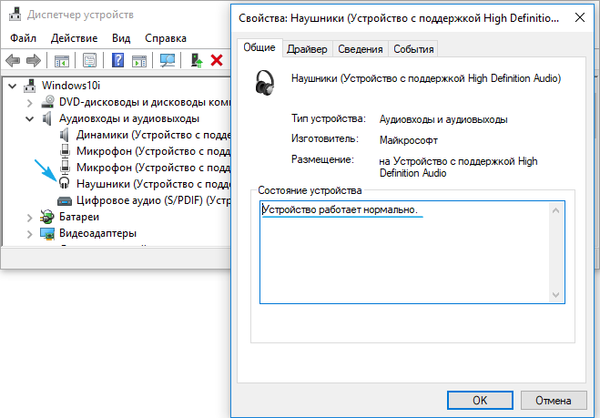Помислете как можете да увеличите силата на звука на компютър и лаптоп в Windows 10, ако силата на звука е твърде ниска, поради както софтуерни, така и хардуерни неизправности.
Помислете как можете да увеличите силата на звука на компютър и лаптоп в Windows 10, ако силата на звука е твърде ниска, поради както софтуерни, така и хардуерни неизправности.
- Проблемът с аудио драйвера
- Проблем с плейъра и филмите
- Неправилна настройка на силата на звука
- Тих звук в слушалките
- Софтуер за управление на звука
Проблемът с аудио драйвера
Много проблеми с компютъра са свързани със остарели или неподходящи драйвери. Ако вашите високоговорители или високоговорители изведнъж звучат тихо и това се отнася за всички приложения и системни звуци, време е да актуализирате драйверите за вашето звуково устройство.
1. Обадете се на „Диспечер на устройства“ през менюто Win → X.
2. Разширете елементите „Аудио входове / изходи“ и „Звук и други устройства“.
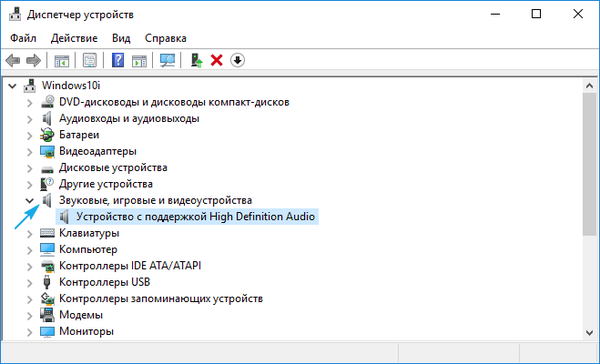
3. Изберете вашето звуково устройство и чрез неговото контекстно меню извикайте командата "Актуализиране на драйвери ...".
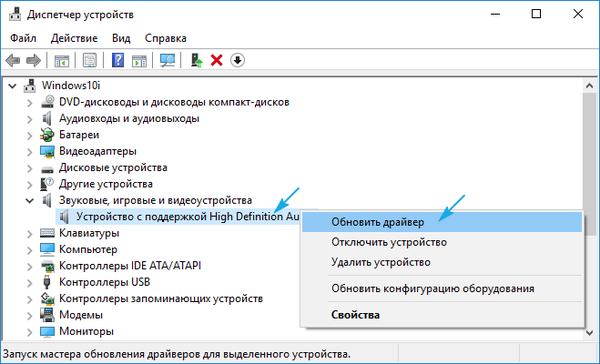
4. Показваме автоматичния тип търсене и по този начин стартираме сканиране на сървърите на Microsoft за наличие на по-нова версия на драйвера за звуковата карта.
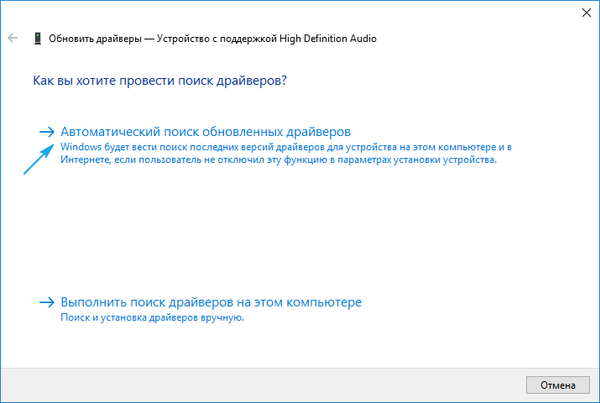
Интернет връзка, необходима за изтегляне на нов софтуер.
Това е най-лесният вариант да получите правилната програма, но не и най-надеждната и вярна. Факт е, че Windows 10 изтегля софтуер от ресурси на Microsoft, а не от официалните сайтове на разработчика на драйвера на съответното устройство, така че ще бъде по-безопасно и по-правилно да изтеглите инсталатора от официалния ресурс на производителя на аудио дъската, дънната платка или лаптопа и да ги инсталирате ръчно.
Проблем с плейъра и филмите
Ако започне да звучи твърде тихо, когато филмът стартира, източникът на проблема може да е самият саундтрак или плейърът. В първия случай можете да посъветвате, освен ако не получите най-новата версия на програмата за възпроизвеждане на мултимедийно съдържание и не инсталирате нова версия на кодеците, ако за декодиране на видеото се използват външни библиотеки, което сега е рядкост.
Много хора, които правят така наречения рип (RIP) на филми, намаляват силата на звука на саундтрака, така че по време на публикуването на видеото той не е блокиран и собствениците дори не биха могли да го засекат. Факт е, че звуковите студиа се опитват да блокират незаконни опити за разпространение на аудио, правата върху които принадлежат и чрез промяна на честотата на звука, потребителят гарантира, че роботите за търсене не правят разлика между идентично съдържание на малко по-различни честоти. Ако звукът е един и същ при всички плейъри - такъв звуков запис.
Неправилна настройка на силата на звука
Често начинаещите намаляват силата на звука чрез програмния метод и след това навиват високоговорителите докрай, но не постигат необходимата сила на звука. В такива ситуации трябва да направите звука по-силен в самата операционна система, а не в устройството за неговото възпроизвеждане.
1. Започваме да възпроизвеждаме всеки аудио или видео файл, за да следим нивото на силата на звука в реално време.
2. Кликнете върху иконата "Високоговорители", разположена в тавата.
3. Превеждаме плъзгача вдясно, докато достигнем приемлив обем.
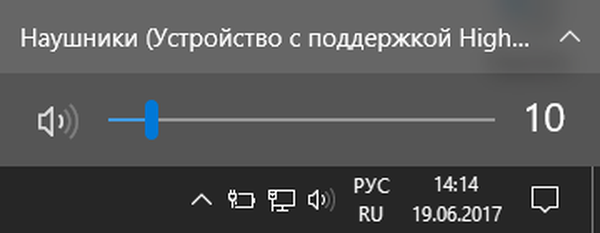
Мултимедийните клавиатури и лаптопи са оборудвани със специални бутони за контрол на силата на звука. Ако звукът на лаптопа е твърде тих, лесно е да го увеличите с помощта на горещи клавиши или комбинациите им, например Fn и бутоните на курсора наляво / надясно, което елиминира ненужните щраквания върху иконите на различни менюта.
Увеличете силата на звука, но това не помогна? Влизаме в миксера за сила на звука, където се регулира нивото на звука на всяка от програмите, които възпроизвеждат аудио.
1. За това в контекстното меню на иконата "Говорители" изберете "Отворете миксера за силата на звука".
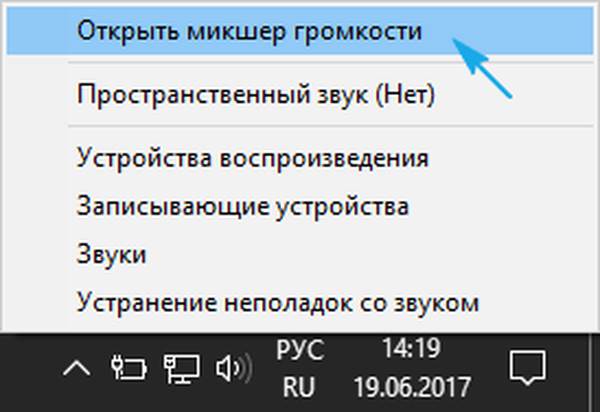
2. Намерете проблемно приложение или устройство, конфигурирайте звука му.

Тих звук в слушалките
Устройства като слушалки се правят с цел да се счупят по-бързо, но не и преди да изтече гаранционният срок. Ако звукът в слушалките внезапно стане прекалено тих, първо ги проверете на друго устройство (лаптоп, смартфон), може да са изчезнали.
Уверете се, че слушалките работят правилно. Намираме устройството в диспечера на устройства и отваряме неговите „Свойства“. В информацията разглеждаме тяхното състояние. Ако всичко е наред - както в първия случай, актуализираме драйверите.
Софтуер за управление на звука
В Windows 10 можете да инсталирате приложения, предназначени да контролират силата на звука на системата с помощта на горещи клавиши. Една от тях е помощната програма Sound Booster. Неговите предимства са възможността за намаляване / увеличаване на силата на звука с помощта на дефинирани от потребителя комбинации от бързи клавиши, което е важно дори за компютри с обикновена клавиатура.
Често виновниците за проблеми със звука могат да бъдат хардуерни проблеми с устройството, което го възпроизвежда..